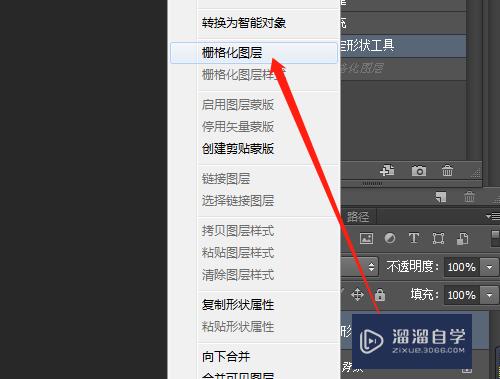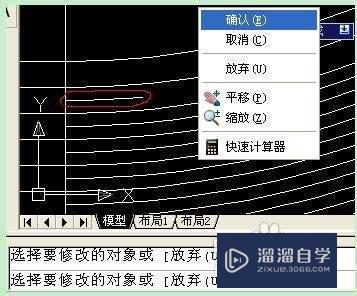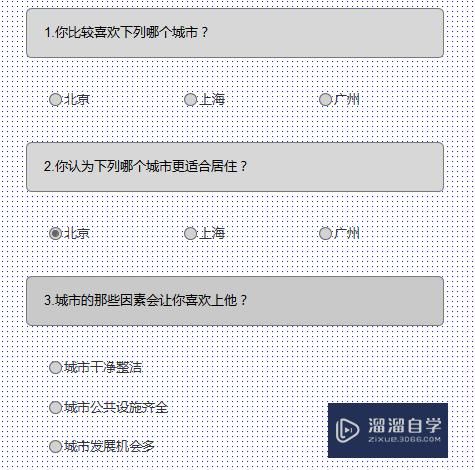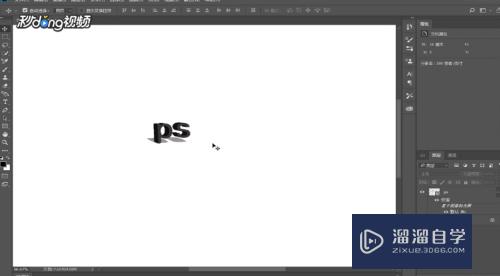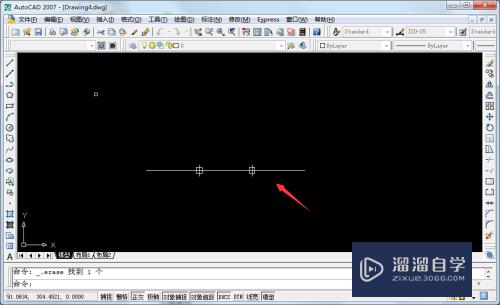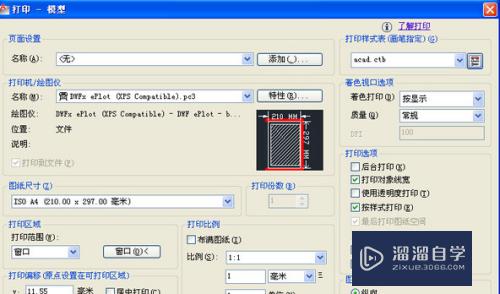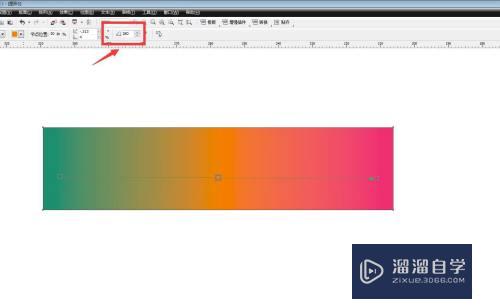CAD怎么标注连续尺寸(cad怎么标注连续尺寸图形)优质
AutoCAD是一款很好的计算机辅助设计软件。借助软件设计好工程图纸之后。我们需要标注上对应的尺寸。以便施工人员了解详细的情况。那么CAD怎么标注连续尺寸?快来看看小渲的操作吧!
工具/软件
硬件型号:华硕无畏15
系统版本:Windows7
所需软件:CAD 2014
方法/步骤
第1步
打开AutoCAD软件.

第2步
执行打开命令(快捷键Ctrl+O)。打开素材文件。

第3步
执行注释--连续命令。
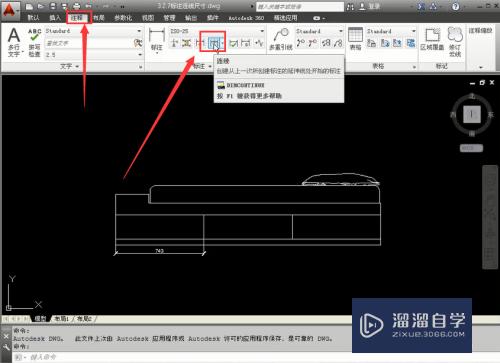
第4步
选择第一个端点。

第5步
选择第二个端点。

第6步
选择第三个端点。

第7步
按回车键结束。完成连续标注。

以上关于“CAD怎么标注连续尺寸(cad怎么标注连续尺寸图形)”的内容小渲今天就介绍到这里。希望这篇文章能够帮助到小伙伴们解决问题。如果觉得教程不详细的话。可以在本站搜索相关的教程学习哦!
更多精选教程文章推荐
以上是由资深渲染大师 小渲 整理编辑的,如果觉得对你有帮助,可以收藏或分享给身边的人
本文标题:CAD怎么标注连续尺寸(cad怎么标注连续尺寸图形)
本文地址:http://www.hszkedu.com/59515.html ,转载请注明来源:云渲染教程网
友情提示:本站内容均为网友发布,并不代表本站立场,如果本站的信息无意侵犯了您的版权,请联系我们及时处理,分享目的仅供大家学习与参考,不代表云渲染农场的立场!
本文地址:http://www.hszkedu.com/59515.html ,转载请注明来源:云渲染教程网
友情提示:本站内容均为网友发布,并不代表本站立场,如果本站的信息无意侵犯了您的版权,请联系我们及时处理,分享目的仅供大家学习与参考,不代表云渲染农场的立场!